Как да използвам Samsung DeX на Galaxy S22
Samsung DeX е приложение, което свързва вашето мобилно устройство (смартфон или таблет) към външно устройство (телевизор или монитор) или персонален компютър, така че работният ви ден да преминава гладко, независимо от това кое устройство използвате. Научете как да използвате Samsung DeX безжично на Galaxy S22.
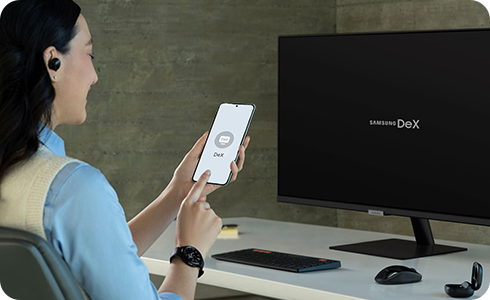
Какво представлява Samsung DeX?
С помощта на Samsung DeX можете да използвате своя Galaxy S22 по няколко начина. Чрез HDMI адаптер или безжично можете да свържете своя Galaxy S22 към който и да било монитор, който поддържа Miracast, и да започнете да се наслаждавате на своя смартфон по напълно различен начин.
Изпращайте съобщения на приятелите си, гледайте филми на голям екран и се подготвяйте за важни презентации с инструмента за извършване на множество задачи.
Независимо дали се свързвате към лаптоп или настолен компютър, на персонален компютър или Mac, просто изтеглете приложението DeX за компютър от уебсайта на Samsung DeX на своя компютър.
Щом свържете смартфона си към монитор, можете да влизате във всички приложения от големия екран, за да се възползвате максимално от своя Galaxy S22. Големи презентации, конференции, видеоклипове и много други – Samsung DeX улеснява всекидневието ви. Това е като да носите персонален компютър в джоба си.
Обърнете внимание: В зависимост от ситуацията е възможно да е необходимо да закупите отделни аксесоари, за да използвате Samsung DeX.
Как да се свържете към Samsung DeX
Когато изтеглите приложението Samsung DeX за персонален компютър, можете да започнете да настройвате Samsung DeX на своя смартфон. Свържете се със Samsung DeX като следвате стъпките по-долу:
Когато намерите компютъра, телевизора или монитора, към който искате да се свържете, натиснете върху него и Samsung DeX ще се появи в избраното устройство.
Как да използвате Samsung DeX
Samsung DeX предлага няколко функции за оптимизиране на извършването на множество задачи, включително:

- Tъчпад: Можете да използвате Galaxy S22 като тъчпад за своя персонален компютър или да използвате клавиатура, за да управлявате цялата си дейност на големия екран.
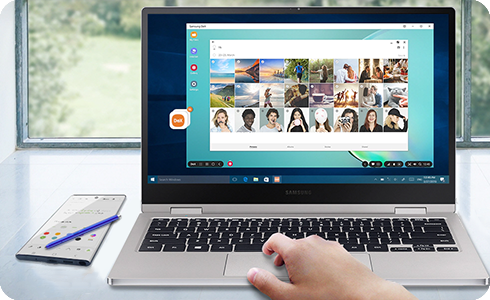
- Споделяне на снимки и презентации: Със Samsung DeX можете да споделяте снимки и презентации от своя Galaxy S22 без да ги изтегляте на своя компютър.

- Изпращане на текстови съобщения и приемане на повиквания: Можете да продължавате да изпращате текстови съобщения и да приемате повиквания, когато Galaxy S22 е свързан към вашия компютър.

- Съвместим с приложенията на Microsoft™ и OneDrive: Samsung DeX е съвместим с основните приложения на Microsoft™, OneDrive и други приложения в облака, за да можете лесно да споделяте работата си.

- Двойна работа: Ако свържете своя Galaxy S22 към телевизор или монитор, можете да гледате филм на голям екран или да създадете виртуална класна стая за децата. Междувременно можете да свършите собствената си работа на телефона.
Благодарим Ви за обратната връзка
Моля отговорете на всички въпроси.





